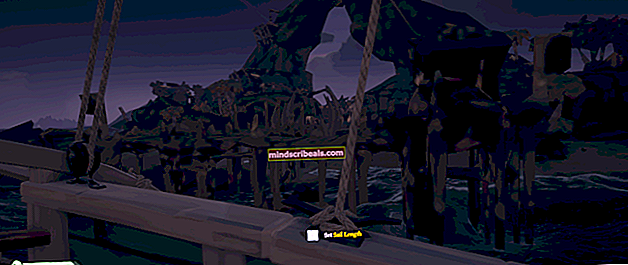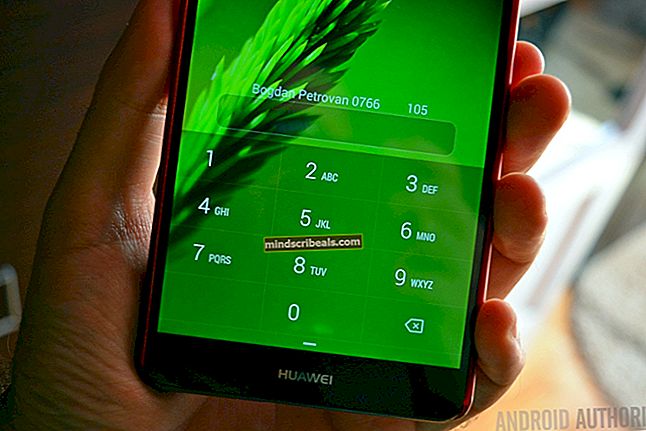Korjaus: Koodatun muotoinen Windows-virhe 0xc00d5212
Jotkut Windows 10 -käyttäjät ovat huomanneet virheen 0xc00d5212 (0xc00d5212) yrittäessään toistaa AVI-videoita sekä Windows Media Playerissa että Windows 10 Movies- ja TV-sovelluksessa. Kun video käynnistetään, siinä näkyy virhekoodi ja viesti ”Ei voi toistaa. Kohde koodattiin muodossa, jota ei tueta. "

Ei ole selvää, miksi virhe on niin, mutta se liittyy todennäköisesti näytönohjaimeen tai videokoodekkeihin. Korjaamme tämän ongelman kolmella tavalla, mukaan lukien grafiikkaohjainten päivittäminen, ääniohjaimen uudelleenasentaminen, Windowsin päivittäminen ja vaihtoehtoisen mediasoittimen VLC käyttö.
Tapa 1: Näytönohjainten päivittäminen
- paina Windows + R näppäimet, kirjoita devmgmt.msc ja napsauta OK . Tämä avaa Laitehallintakonsolin.

- Laitehallinta, laajenna Näytön sovittimet, napsauta hiiren kakkospainikkeella tämän luokan grafiikkasovitinta ja napsauta Poista asennus ja tarkista Poista tämän laitteen ohjainohjelmisto, ja sitten OK poistaa ohjaimet.

- Käy toimittajien verkkosivuston ohjainsivulla ja etsi näytönohjaimen ohjaimia. Lataa ja asenna ohjain tietokoneellesi ja käynnistä se sitten uudelleen. Yritä toistaa AVI-video uudelleen nähdäksesi, onko ongelma ratkaistu. Muuten, siirry seuraavaan menetelmään.
Vaihtoehtoisesti voit päivittää suoraan laitehallinnasta seuraavasti:
- paina Windows + R näppäimet, kirjoita devmgmt.msc . Tämä avaa Laitehallintakonsolin.

- Laajenna Laitehallinnassa Näytön sovittimet , napsauta hiiren kakkospainikkeella tämän luokan grafiikkasovitinta ja napsauta Päivitä ohjainohjelmisto ja napsauta sitten Etsi päivitettyä ohjainohjelmistoa automaattisesti .

- Kun ohjaimet ovat päivittyneet loppuun, käynnistä tietokone uudelleen ja yritä toistaa AVI-video nähdäksesi, toistetaanko sitä nyt.
Tapa 2: Audio-ohjaimen asennuksen poistaminen
Joillakin käyttäjillä oli useita ääniohjaimia asennettuna ja korjattu ongelma poistamisen jälkeen. Tarkistamme asennetut ääniohjaimet ja poistamme ne, joita ei tarvita.
- paina Windows + R näppäimet, kirjoita devmgmt.msc . Tämä avaa Laitehallintakonsolin.

- Laajenna Laitehallinnassa Ääni-, video- ja peliohjaimet , napsauta hiiren kakkospainikkeella mitä tahansa kolmannen osapuolen äänilaitetta (esim. Conexant SmartAudio HD), jonka näet tässä luokassa, ja napsauta hiiren kakkospainikkeella ja napsauta Poista laite .

- Käynnistä tietokone uudelleen ja yritä toistaa AVI-video varmistaaksesi, että ratkaisu toimi.
Tapa 3: Windowsin päivittäminen
On suositeltavaa käyttää tätä menetelmää edellisen menetelmän kokeilun jälkeen.
- paina Windows-näppäin + I avataksesi Windowsin asetukset.
- Valitse Päivitys ja suojaus ja valitse Tarkista päivitykset . Windows tarkistaa päivitykset ja aloittaa odottavien päivitysten lataamisen.

- Käynnistä tietokone uudelleen päivityksen jälkeen ja yritä toistaa kaikki .avi-videot.
Tapa 4: Pelataan VLC: llä
VLC on tehokas ja suosittu mediasoitin, joka toistaa kaikkia formaatteja. Jos mikään yllä olevista menetelmistä ei toiminut, voit käyttää tätä kiertotapana.
- Käy VLC: n virallisella verkkosivustolla ja lataa kopio VLC: stä.
- Kaksoisnapsauta suoritettavaa tiedostoa ja asenna se.
- Käynnistä VLC tietokoneellasi ja toista AVI-videoita tai muita formaatteja sen kanssa.